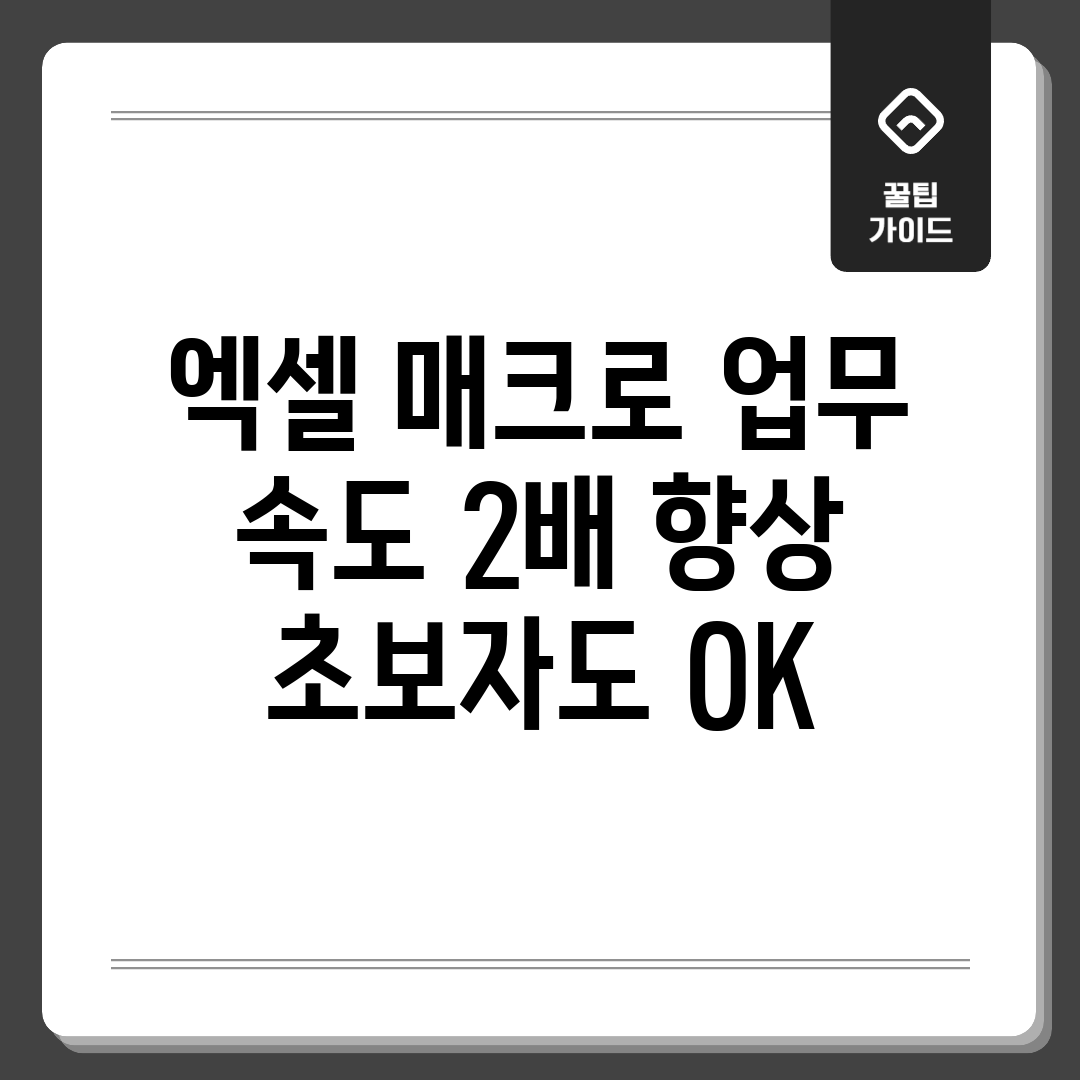자동화 전후, 효율 비교
반복적인 스프레드시트 작업을 자동화하는 스크립트! 사용 전후 업무 효율은 극명하게 달라집니다. 단순 반복 작업 시간을 획기적으로 줄여, 핵심 업무에 집중할 수 있는 환경을 제공합니다. 체감 속도 향상은 물론, 스프레드시트 자동화로 업무 속도 UP도 가능합니다. 아래 표를 통해 효율 증대 효과를 확인하세요.
| 작업 유형 | 자동화 전 | 자동화 후 | 효율 증가율 |
|---|---|---|---|
| 데이터 정렬 및 필터링 (1,000 row 기준) | 약 15분 | 약 1분 | 93.3% |
| 보고서 자동 생성 | 약 30분 | 약 5분 | 83.3% |
| 특정 조건 데이터 추출 및 요약 | 약 1시간 | 약 10분 | 83.3% |
| 일괄 서식 적용 | 약 10분 | 약 30초 | 95% |
수동 노동 vs 자동화 혁신
매일 반복되는 스프레드시트 작업, 혹시 ‘내가 로봇인가?’ 싶었던 적 없으신가요? 단순 반복 작업에 시간을 쏟는 건 너무 비효율적이잖아요. 마치 삽으로 댐을 쌓는 기분이랄까.
나의 경험
반복 작업 지옥 탈출기
- 매주 같은 양식의 보고서 작성에 3시간 이상 소요
- 오타 하나 때문에 처음부터 다시 작업해야 했던 악몽
- 퇴근 후에도 스프레드시트 생각에 잠 못 이루던 지난 날들
자동화 혁신, 스프레드시트 자동화
이런 상황을 해결하기 위해 자동화 스크립트를 배우기 시작했고, 놀라운 변화가 찾아왔습니다:
- 기록 기능을 활용하여 반복 작업 자동화
- VBA 코딩을 통해 맞춤형 스크립트 제작 (처음엔 어려웠지만…)
- **결과적으로 스프레드시트 자동화로 업무 속도 UP에 성공!**
신기하게도, 스프레드시트 자동화 사용 후 퇴근 후 저녁이 있는 삶을 즐길 수 있게 되었답니다. 여러분도 자동화 혁신을 경험하고, 워라밸을 되찾아보는 건 어떠세요?
단축 시간, 비용 절감 효과
스프레드시트 자동화를 활용하면 반복적인 업무 시간을 눈에 띄게 줄일 수 있습니다. 이는 곧 인건비 절감으로 이어져 기업의 수익성을 향상시키는 효과적인 방법입니다. 지금부터 스프레드시트 자동화로 업무 속도 UP을 위한 방법을 알아보고, 시간과 비용을 절약하는 노하우를 배워보세요!
자동화 준비
1단계: 반복 업무 파악하기
가장 먼저, 스프레드시트에서 반복적으로 수행하는 작업을 목록으로 정리하세요. 예를 들어, 매일 같은 양식에 데이터를 입력하거나, 특정 조건을 기준으로 데이터를 필터링하는 작업 등이 해당됩니다.
스크립트 기록 및 수정
2단계: 기록 시작하기
상단 메뉴에서 [개발 도구] 탭을 클릭하고, [기록] 버튼을 누르세요. 이름과 단축키 (예: Ctrl+Shift+A)를 지정하고 기록을 시작합니다. (개발 도구 탭이 보이지 않는 경우: 파일 -> 옵션 -> 리본 사용자 지정 -> 개발 도구 체크박스 활성화)
3단계: 반복 작업 수행하기
이제 스프레드시트에서 평소에 하던 반복 작업을 그대로 수행하세요. 기록기가 모든 과정을 기록합니다. 작업이 끝나면 [기록 중지] 버튼을 클릭합니다.
4단계: 코드 확인 및 수정하기
기록된 코드를 확인하고 불필요한 부분을 수정합니다. [개발 도구] 탭에서 [Visual Basic]을 클릭하면 VBA 편집기가 열립니다. 여기서 기록된 코드를 확인할 수 있습니다. 초보자의 경우, 간단한 수정 (예: 셀 주소 변경)부터 시작해보세요.
스크립트 실행 및 활용
5단계: 스크립트 실행하기
스크립트를 실행하는 방법은 여러 가지가 있습니다. 지정한 단축키를 누르거나, 시트에 버튼을 만들어 연결할 수 있습니다.
6단계: 자동화 테스트 및 개선
스크립트를 실행하여 정상적으로 작동하는지 테스트하고, 오류가 발생하면 코드를 수정하여 개선합니다. 처음에는 간단한 작업부터 자동화하고, 점차 복잡한 작업으로 확장해나가는 것이 좋습니다.
주의사항
주의사항 및 팁
자동화 스크립트를 사용할 때는 데이터 손실을 방지하기 위해 항상 원본 파일을 백업해두는 것이 좋습니다. 또한, 스크립트를 공유할 때는 보안 설정을 확인하여 악성 코드 감염을 예방해야 합니다. 자동화 스크립트를 활용하여 스프레드시트 업무 효율을 극대화하세요!
초보 활용, 전문가 활용법
스프레드시트 자동화는 반복적인 작업에 시간을 낭비하는 문제를 해결합니다. 스프레드시트 자동화로 업무 속도 UP, 초보자도 쉽게 따라 할 수 있습니다. 스크립트의 기본 원리부터 고급 활용까지, 여러분의 고민을 해결해드릴 맞춤 솔루션을 제시합니다.
초보자를 위한 활용법
문제 분석
“스프레드시트 초보자 C씨는 ‘반복적인 데이터 정리 작업이 너무 지루하고 시간이 오래 걸려요’라고 토로합니다.”
많은 초보 사용자들이 겪는 어려움은 간단한 반복 작업에서도 시간을 너무 많이 소비한다는 것입니다. 예를 들어, 매주 같은 양식의 보고서를 작성하거나, 특정 조건에 맞춰 데이터를 필터링하는 작업을 매번 수동으로 하는 경우가 많습니다.
해결책 제안
간단 기록 & 실행
가장 쉬운 해결책은 ‘기록’ 기능을 활용하는 것입니다. 단순 반복 작업을 기록해두면, 클릭 한 번으로 동일한 작업을 자동화할 수 있습니다. 예를 들어, 매주 해야 하는 보고서 양식 작성 과정을 기록해두면, 다음 주부터는 단 한 번의 클릭으로 보고서 틀을 만들 수 있습니다.
“기록 기능을 사용해보니 훨씬 효율적이에요! 시간도 절약되고 오타도 줄었어요.” – 사용자 C씨
이 방법을 통해 업무 효율성을 눈에 띄게 향상시킬 수 있습니다. 이제 지루한 반복 작업에서 해방되어 더 중요한 업무에 집중하세요!
전문가를 위한 활용법
문제 분석
“고급 사용자 D씨는 ‘더 복잡한 조건과 로직을 처리하는 스크립트를 만들고 싶지만, VBA 코딩에 어려움을 느껴요’라고 말합니다.”
오래 사용해온 전문가들도 더 복잡한 자동화 작업을 위해 VBA(Visual Basic for Applications) 코딩을 배우는 데 어려움을 느끼는 경우가 많습니다. 특정 조건에 따른 데이터 처리, 사용자 정의 함수 만들기 등은 VBA 지식이 필요하기 때문입니다.
해결책 제안
VBA 코드 편집 & 디버깅
VBA 코딩 능력을 향상시키는 것이 중요합니다. 먼저, 기본적인 VBA 문법을 익히고, 기록 기능을 통해 생성된 코드를 분석하며 학습하세요. 온라인 튜토리얼, 커뮤니티, 또는 책을 활용하여 VBA 관련 지식을 쌓을 수 있습니다. 예를 들어, For Loop, If Statement 등 기본적인 VBA 문법을 익히고, 이들을 활용하여 복잡한 조건에 따른 데이터 처리 스크립트를 만들 수 있습니다.
“VBA 코딩 능력을 키우면 스프레드시트 자동화를
자주 묻는 질문
Q: 엑셀 매크로가 정확히 무엇이며, 왜 업무 속도를 2배나 향상시킬 수 있나요?
A: 엑셀 매크로는 엑셀에서 반복되는 작업을 자동화하는 작은 프로그램입니다. 일련의 명령어를 기록해두었다가 필요할 때 한 번의 클릭으로 실행하여, 수동으로 반복하던 시간을 절약하고 오류를 줄여 업무 속도를 획기적으로 높일 수 있습니다. 예를 들어, 매일 같은 형식으로 데이터를 정리하거나 보고서를 생성하는 작업을 매크로로 만들어 단 한번의 실행으로 완료할 수 있습니다.
Q: 엑셀 매크로를 처음 사용하는 초보자인데, 코딩 경험이 전혀 없습니다. 배우기 어렵지 않을까요?
A: 엑셀 매크로는 VBA(Visual Basic for Applications)라는 프로그래밍 언어를 사용하지만, 처음부터 복잡한 코드를 작성할 필요는 없습니다. 엑셀의 ‘매크로 기록’ 기능을 활용하면, 사용자가 직접 수행하는 작업을 코드로 자동 변환해줍니다. 이 기능을 통해 기본적인 매크로를 쉽게 만들 수 있으며, 만들어진 코드를 조금씩 수정하면서 VBA에 대한 이해도를 높여나갈 수 있습니다. 초보자를 위한 다양한 온라인 강의나 튜토리얼도 쉽게 찾을 수 있습니다.
Q: 엑셀 매크로를 사용하여 어떤 종류의 작업을 자동화할 수 있나요? 구체적인 예시를 들어주세요.
A: 엑셀 매크로는 데이터 정리, 보고서 생성, 차트 작성, 서식 변경 등 다양한 작업에 활용될 수 있습니다. 예를 들어, 수백 개의 텍스트 파일에서 특정 데이터를 추출하여 엑셀 시트에 정리하는 작업, 매주 특정 양식의 보고서를 자동으로 생성하는 작업, 조건에 따라 셀의 색깔을 자동으로 변경하는 작업 등을 매크로로 자동화할 수 있습니다. 데이터 양이 많고 반복적인 작업일수록 매크로를 사용했을 때 업무 시간 단축 효과가 큽니다.
Q: 엑셀 매크로를 사용할 때 보안 상의 위험은 없나요? 매크로 바이러스로부터 보호하는 방법은 무엇인가요?
A: 엑셀 매크로는 악성 코드를 포함할 수 있기 때문에 보안 상의 위험이 존재합니다. 출처가 불분명한 엑셀 파일을 열 때 매크로 실행 경고가 표시되면, ‘콘텐츠 사용’ 버튼을 누르기 전에 파일의 출처를 반드시 확인해야 합니다. 신뢰할 수 없는 출처의 파일에 포함된 매크로는 실행하지 않는 것이 안전합니다. 엑셀 보안 센터에서 매크로 설정을 조정하여 보안 수준을 높일 수도 있습니다. 또한, 최신 백신 프로그램을 사용하여 주기적으로 컴퓨터를 검사하고, 엑셀 프로그램을 최신 버전으로 유지하는 것이 매크로 바이러스로부터 보호하는 데 도움이 됩니다.
Q: 엑셀 매크로를 배우고 활용하는 데 유용한 추가 정보나 자료는 어디서 얻을 수 있나요?
A: 엑셀 매크로 학습을 위한 다양한 온라인 자료와 커뮤니티가 있습니다. Microsoft의 공식 엑셀 도움말 페이지는 VBA 문법과 함수에 대한 자세한 정보를 제공합니다. 유튜브에는 엑셀 매크로 강좌가 많이 있으며, 초보자를 위한 기초 강의부터 고급 활용법까지 다양한 내용을 학습할 수 있습니다. 또한, 엑셀 관련 커뮤니티나 포럼에 가입하여 다른 사용자들과 정보를 공유하고 질문하는 것도 좋은 방법입니다. 책을 통해 체계적으로 배우고 싶다면, 엑셀 VBA 프로그래밍 관련 서적을 참고하는 것도 도움이 됩니다.